联想T2324C液晶显示器说明书
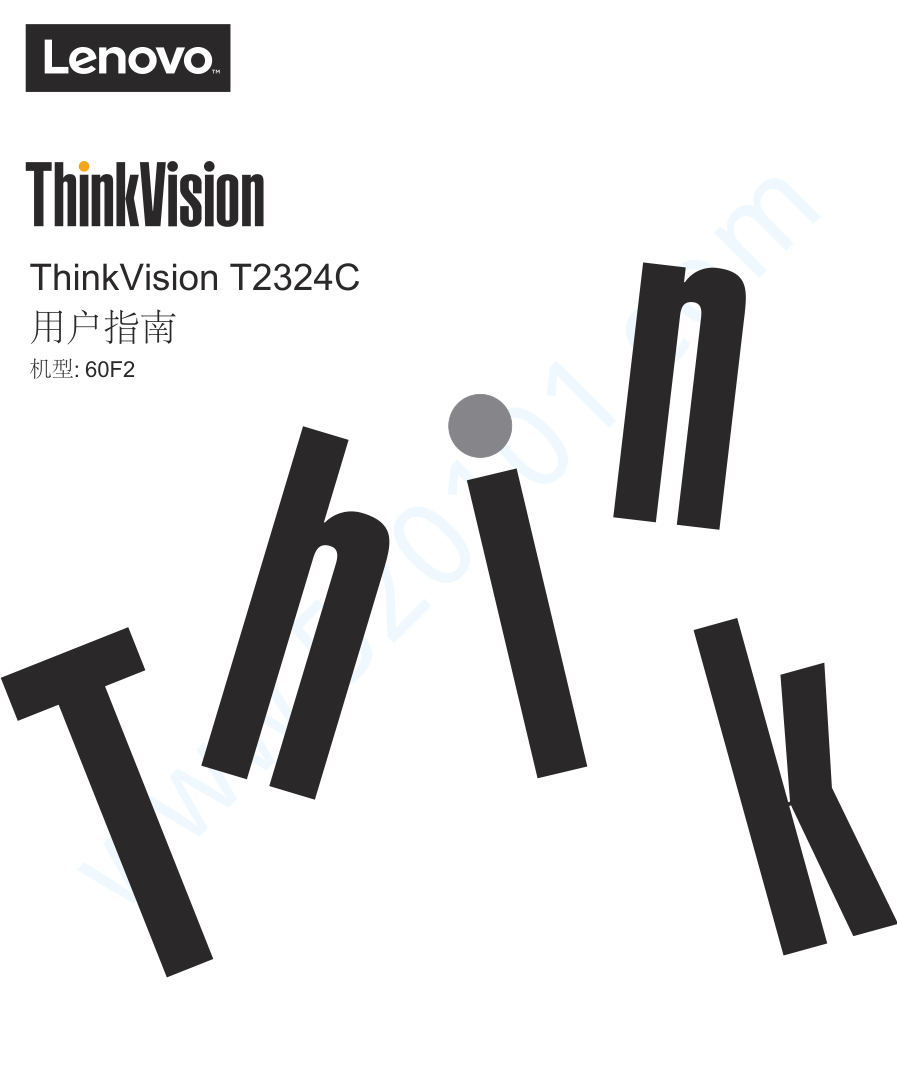)
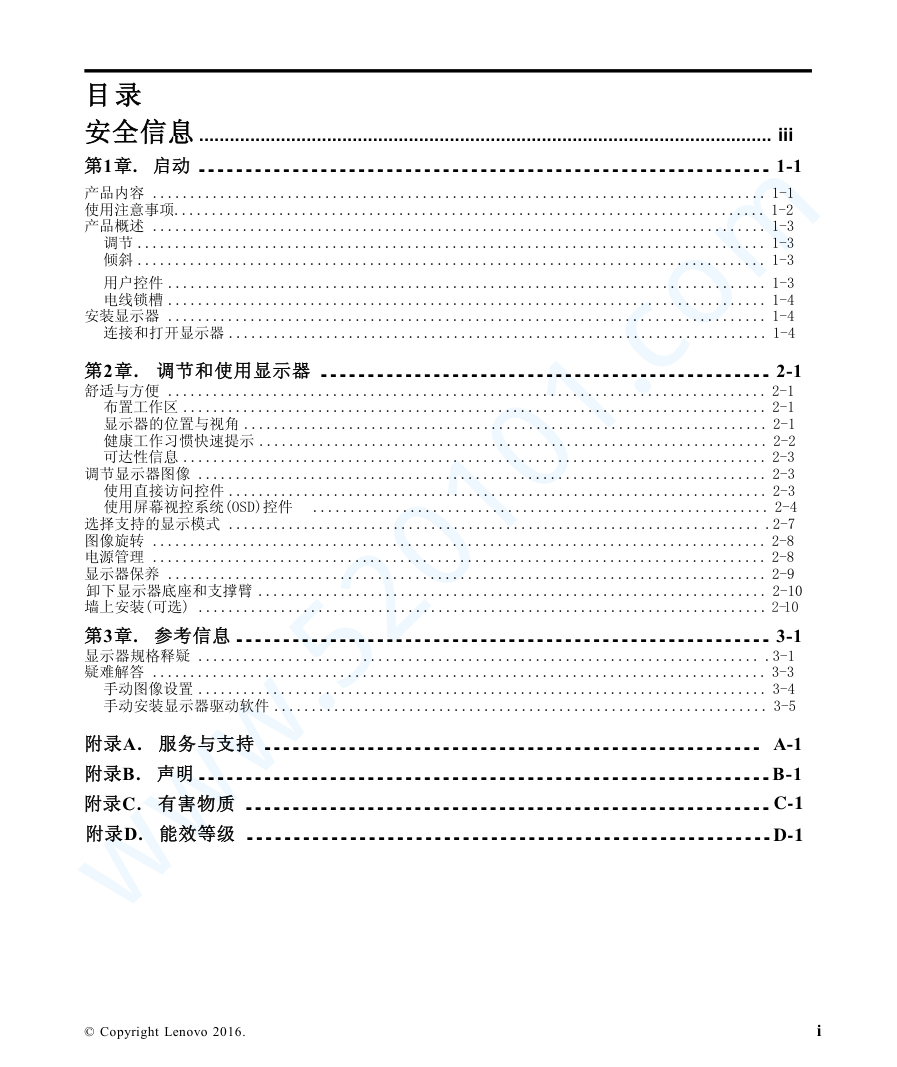)
)
)
)
)
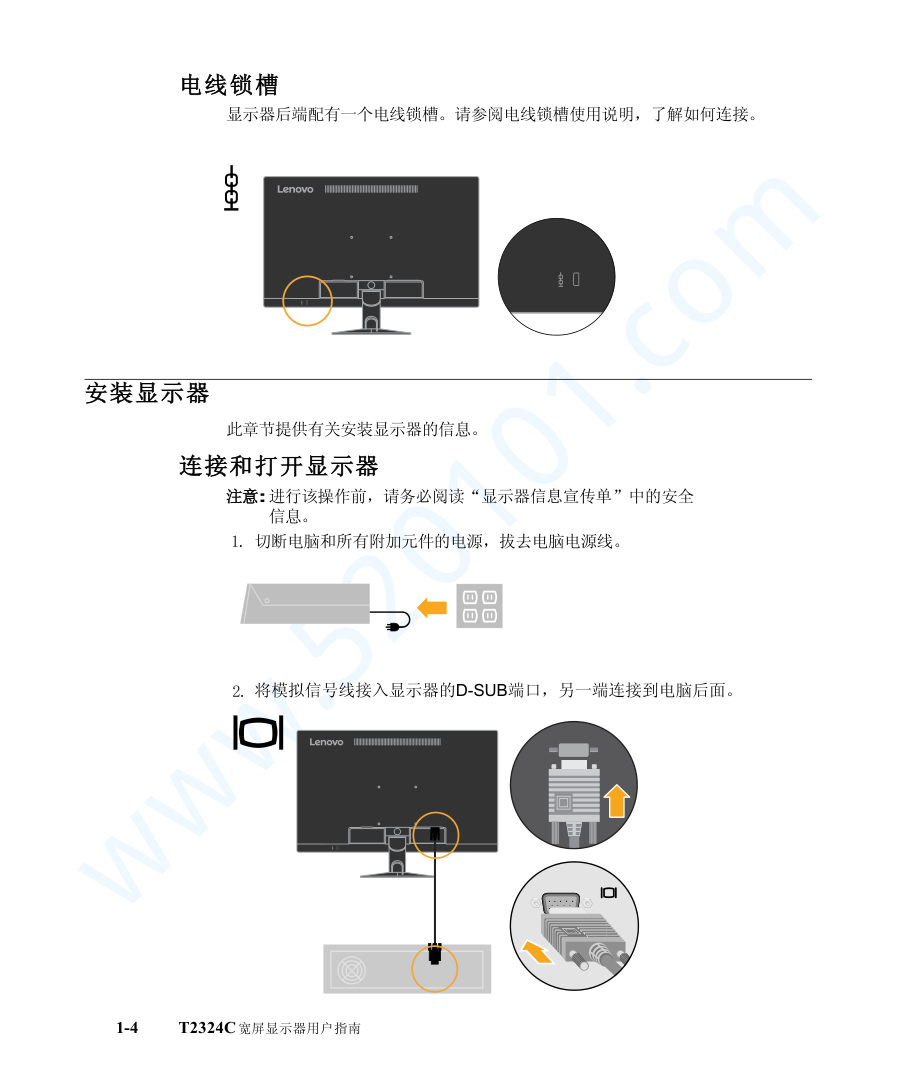)
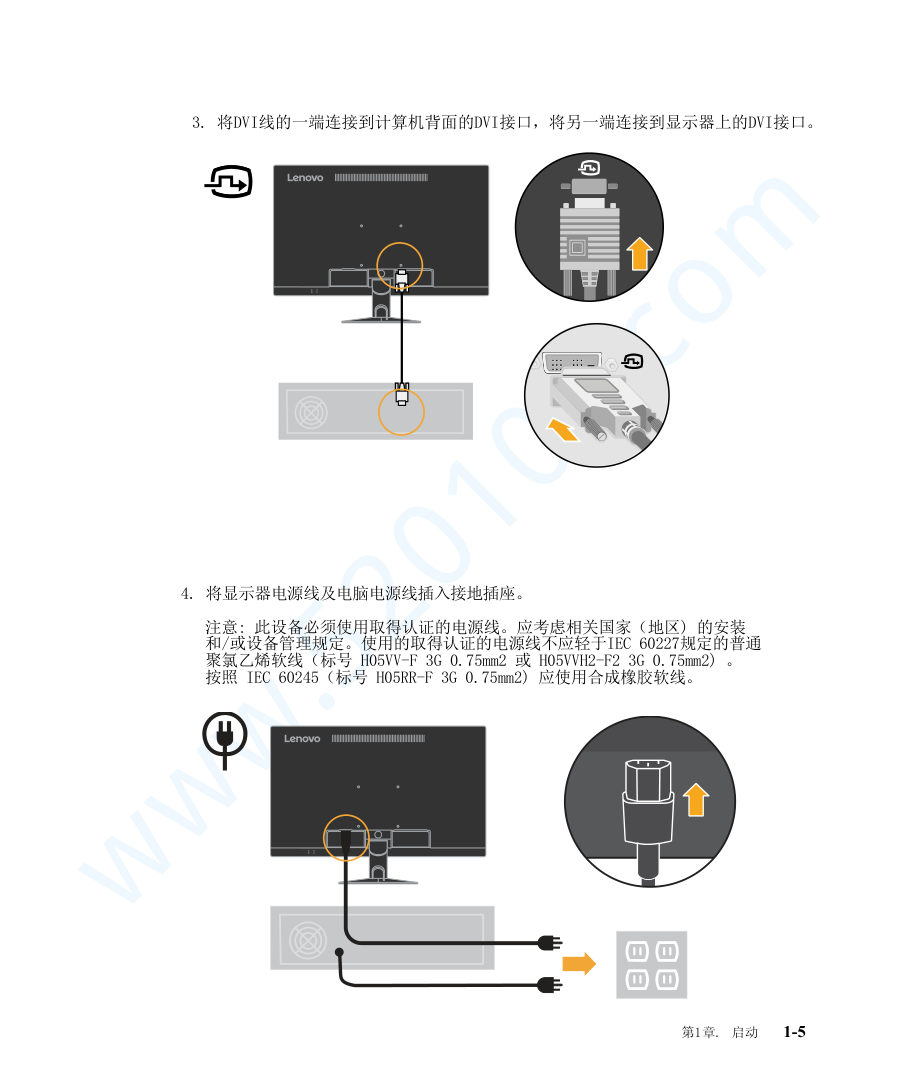)
)
)
www.520101.com ThinkVision T2324C 用户指南 机型: 60F2 www.520101.com 目 录 安全信息 ................................................................................................................ iii 第1章. 启动 ............................................................. 1-1 产品内容 .................................................................................. 1-1 产品概述 .................................................................................. 1-32 调节 .................................................................................... 1-32 倾斜 .................................................................................... 1-32 用户控件 ................................................................................ 1-3 电线锁槽 ................................................................................ 1-4 安装显示器 ................................................................................ 1-4 连接和打开显示器 ........................................................................ 1-4 第2章. 调节和使用显示器 ................................................ 2-1 舒适与方便 ................................................................................ 2-1 布置工作区 .............................................................................. 2-1 显示器的位置与视角 ...................................................................... 2-1 健康工作习惯快速提示 .................................................................... 2-22 可达性信息 .............................................................................. 2-3 调节显示器图像 ............................................................................ 2-3 使用直接访问控件 ........................................................................ 2-3 使用屏幕视控系统(OSD)控件 ............................................................. 2-4 选择支持的显示模式 ....................................................................... .2-7 图像旋转 .................................................................................. 2-8 电源管理 .................................................................................. 2-8 显示器保养 ................................................................................ 2-9 卸下显示器底座和支撑臂 .................................................................... 2-10 墙上安装(可选) ............................................................................ 2-10 第3章. 参考信息 ......................................................... 3-1 显示器规格释疑 ........................................................................... .3-1 疑难解答 .................................................................................. 3-3 手动图像设置 ............................................................................ 3-4 手动安装显示器驱动软件 .................................................................. 3-5 附录A. 服务与支持 ..................................................... A-1 附录B. 声明 .............................................................B-1 ........................................................ © Copyright Lenovo 2016. i 使用注意事项............................................................................... 1-2 附录D. 能效等级 ........................................................ ��C. ���� C-1 D-1 www.520101.com 安全信息 © Copyright Lenovo 2016. ii General Safety guidelines For tips to help you use your computer safety, go to: http://www.lenovo.com/safety Before installing this product, read the Safety Information. í í í www.520101.com 第1章. 启动 用户指南提供有关ThinkVision® T2324C宽屏显示器的详细信息。要想迅速了解 全面信息,请参阅快速安装指南。 产品内容 产品包装应包括以下项目: · 信息宣传单 · ThinkVision 宽屏显示器 · 电源线 注意:安装VESA支架, 请参阅第2-10页上的“ ” © Copyright Lenovo 2016. 1-1 · 模拟信号线 T2324C · 底座 · 支撑臂 墙上安装(可选) www.520101.com 使用注意事项 如要设置您的显示器,请参考下列图示。 注意:不要触摸显示器的屏幕区域。屏幕区域是玻璃制品,容易因摩擦或按压而损坏。 1. 将显示器屏幕向下放在一个软的平面上。 2. 将底座装配架对准显示器。 3. 朝显示器插入装配架,直到其卡扣到位。 注意:要安装 VESA 支架,请参阅 “ 壁挂 ( 可选 )”。 1-2 T2324C宽屏显示器用户指南 www.520101.com 产品概述 此章节提供有关调节显示器位置、设置用户控件以及使用电线锁槽的信息。 调节 倾斜 请参见下图调节倾斜角度。 第1章. 启动 1-3 用户控件 显示器前面的控件可用来调节显示。 如何使用这些控件,请参阅第2-3页的“调节显示器图像” 5o 22o 0o www.520101.com 电线锁槽 显示器后端配有一个电线锁槽。请参阅电线锁槽使用说明,了解如何连接。 安装显示器 此章节提供有关安装显示器的信息。 连接和打开显示器 注意: 进行该操作前,请务必阅读“显示器信息宣传单”中的安全 信息。 1. 切断电脑和所有附加元件的电源,拔去电脑电源线。 22. 将模拟信号线接入显示器的D-SUB端口,另一端连接到电脑后面。 1-4 T2324C宽屏显示器用户指南 www.520101.com 第1章. 启动 1-5 4. 将显示器电源线及电脑电源线插入接地插座。 注意: 此设备必须使用取得认证的电源线。应考虑相关国家(地区) 的安装 和/或设备管理规定。使用的取得认证的电源线不应轻于IEC 60227规定的普通 聚氯乙烯软线(标号 H05VV-F 3G 0.75mm2 或 H05VVH2-F2 3G 0.75mm2) 。 按照 IEC 60245(标号 H05RR-F 3G 0.75mm2) 应使用合成橡胶软线。 3. 将DVI线的一端连接到计算机背面的DVI接口,将另一端连接到显示器上的DVI接口。 noisiVknihT 91L 0 x www.520101.com 1-6 T2324C宽屏显示器用户指南 5. 打开线夹,将线缆穿过线夹。 www.520101.com 6. 打开显示器及电脑电源。 8. 要使显示器的图像视觉效果最佳,按下自动图像设置键,进行设置前显示器需至 少预热15分钟。如果您使用的是DVI,则跳过此步。 注意: 假如自动图像设置没有达到你所预想的图像效果,则执行手动图像设置。 请参阅第3-4页的“手动图像设置”。 7. 安装显示器驱动程序,从联想网站 http://support.lenovo.com/us/en/documents/T2324C 下载对应显示器型号的驱动程式,点击安装驱动程序,然后遵照屏幕指示 进行安装。 第1章. 启动 1-7 www.520101.com 第2章. 调节和使用显示器 此章节提供有关调节和使用显示器的信息。 舒适与方便 运用人机工程学原理对您更好地使用个人电脑和避免不适非常重要。布置好您的 工作台位和所用设备以适合您的个人需要和所从事的工作。此外,坚持健康的工 作习惯可使您在使用电脑时达到最佳效率和舒适度。 布置工作区 使用高度适当的工作台面。 使工作区的摆放方便您使用材料与设备。保持工作区整洁,材料摆放一目了然, 将最常使用的物件,如电脑鼠标或电话放在最容易够及的位置。 设备的摆放对您的工作姿势非常重要。以下内容说明如何优化设备摆放以达到和 保持良好的工作姿势。 显示器的位置与视角 通过以下举措定位和调节您的电脑显示器以便视角舒服: · 目视距离: 根据周围光线和时间而不同,显示器的最佳目视距离范围约为510毫 米至760毫米(20英寸至30英寸)。通过重新摆放显示器或者改变姿势或椅子的 位置也可改变目视距离。选择您感到最舒服的目视距离。 · 显示器高度: 将显示器调节至头颈感到舒适且适中的高度(垂直)。假如您的 显示器不能进行高度调节,你可以在显示器的底座上放置书本或其它硬物件以 达到期望高度。一般指导原则是在落座舒适的前提下,显示器屏幕的顶部与您 的眼睛齐高或略低。然而,确保使您的显示器保持最佳高度,以便您双眼和显 示器中心的距离适合您的最佳目视距离且能在双眼肌肉放松状态下,察看舒 服。 2-1 © Copyright Lenovo 2016. www.520101.com · 倾斜: 调节显示器的倾斜角度,使屏幕显像效果最佳,且您的头颈感觉舒适。 · 一般位置: 显示器的位置应避免顶光或附近窗户在屏幕上形成炫光或反射。 以下是调节显示器最佳视角的其它提示: · 工作灯光充足。 · 如配备,请利用显示器亮度、对比度和图像调节控件,使屏幕上的图像效果最 佳。 · 保持显示屏的干净。 任何集中、长时间的视觉活动都会使眼睛感到疲劳。经常将视线从显示屏移开, 盯住远处一景,以放松眼部肌肉。假如您对眼睛疲劳或视力不适有任何疑问,请 咨询眼护理专家。 健康工作习惯快速提示 以下信息总结了一些有助于您在使用电脑时保持舒适和确保工作效率应当考虑的 重要因素。 · 良好的姿势取决于设备的安置: 使用电脑时,工作区的摆放和电脑设备的安 置对姿势影响很大。务必遵守第2-1页“布置工作区”的提示使您的电脑保持最 佳位置与朝向,以便您能保持一个舒适且高效率的工作姿势。此外,务必使用 您电脑元件与办公设备的调节能力以满足您目前的喜好,以及随时间发生改变 的喜好。 · 略微调整姿势有助于避免不适感:使用电脑的时间越久,调整工作姿势就越加 重要。避免长时间保持同一个姿势。经常改变一下姿势有助于避免产生不适。 利用您的办公用具或设备所提供的调节功能来适应姿势调整。 · 短暂、有规律地休息有助于健康: 因为使用电脑主要是静止活动,因此短暂 的休息尤为重要。隔一段时间从工作区站起来、舒展一下四肢,走去倒杯水或 者暂停使用电脑。短时间的休息使您的身体可改变一下姿势,有助在工作时保 持舒适感和高效率。 第2章. 调节和使用显示器 2-2 www.520101.com 可达性信息 联想致力于为有障碍人士提供信息和技术更大可达性。凭借辅助技术,用户能以 弥补其障碍能力的方式获取信息。您的操作系统已提供一些相关技术,另一些则 需购买或访问: 22-1. 调节显示器图像 此章节阐述用以调节显示器图像的用户控件特征。 使用直接访问控件 当未显示屏幕视控系统 (OSD)时可使用直接进入控件。 表 直接进入控件 2-3 T2324C 宽屏显示器用户指南 https://lenovo.ssbbartgroup.com/lenovo/request_vpat.php 图标 控件 说明 切换视频输入源 Input Source ( 输入源 ) 在 OSD 模式下返回上一级 DDC-CI 按住 10 秒可启用或禁用 DDC-CI 功能 Exit ( 退出 ) 退出并退回上一级 Auto Adjustment 屏幕优化 ( 大小、 位置 、相位和时钟 ) ( 仅限模拟 ( 自动调整 ) [VGA] 源 ) 。 左浏览键 Decrease ( 减小 ) / 减小调整条上的值 / 收听 Down ( 向下 ) 按下移到上一个项目 Brightness ( 亮度 ) 直接访问亮度调整 右浏览键 Increase ( 增加 ) / 增大调整条上的值 / 收听 Up ( 向上 ) 按下移到下一个项目 访问 OSD 菜单 Menu ( 菜单 ) 按下确认选择 按住 10 秒将锁定菜单 / 解锁菜单 按下可 进入主菜单的下一级 / 子菜单状态或进入调 Enter ( 进入 ) 整条上的上一级 低蓝光功能 屏幕中不含其它OSD选项时,按住3秒即可开启或关 闭低蓝光功能。 注:减少屏幕蓝光能降低眼部负担,有效保护眼睛。 www.520101.com 第2章. 调节和使用显示器 2-4 使用屏幕视控系统(OSD)控件 使用用户控件调节设置可通过屏幕视控系统(OSD)查看,如下所示。 使用控件: 1. 按 打开主 OSD 菜单。 2. 使用 或 在图标间移动。选择一个图标并按 访问选择的功能。如果有子菜 单,可以使用 或 在选项间移动,然后按 选择该功能。使用 或 进行 调整,然后按 保存。 3. 按 依次退出子菜单,然后退出 OSD。 4. 按住 10 秒钟可以锁定 OSD。这样,可以防止意外调整 OSD。按住 10 秒钟可 以解锁 OSD,以便调整 OSD。 5. 默认情况下启用 DDC/CI。使用 OSD Exit ( 退出 ) 键,按住 10 秒以禁用 / 启用 DDC/CI 功能。信息 "DDC/CI disable (DDC/CI 禁用 ) " 显示屏幕上。 www.520101.com 主菜单上 的 图标 子菜单 说明 亮度调整 对比度调整 调整亮色和暗色区域之间的差异程度。 。 水平位置 垂直位置 自动设定 手动设定 颜色调整 所有输入 端口 输入信号 扩展至满屏 缩放比例调整 1.原始屏幕比例: 与输入信号的屏幕比例相同。 2.全屏幕: 扩展至满屏 表2- 2. OSD功能 . 2-5 T2324C 宽屏显示器用户指南 DCR 控件和调整 OSD 调整屏幕整体亮度。 启用动态对比度。 左右移动图像。 上下移动图像。 仅限模拟 (VGA) 屏幕优化 ( 大小、位置、相位和时钟 ) 。 手动优化图像。参见第 3-4 页的 “ 手动图像设置 ”。 • Clock ( 时钟 ) • Phase ( 相位 ) 调整红色、绿色和蓝色的强度。 1. Preset mode ( 预置模式 ) • Neutral ( 标准色温 ) • sRGB • Reddish ( 暖色温 ) • Bluish ( 冷色温 ) 2. Custom ( 用户 ) • Red ( 红) :提高或降低图像中红色的饱和度。 • Green ( 绿 ):提高或降低图像中绿色的饱和度。 • Blue ( 蓝 ):提高或降低图像中蓝色的饱和度。 此显示器可以接收来自三个不同接口的视频信号。大多数台 式计算机使用模拟接口。当使用 DVI 接口时,在 OSD 控件中选择数字。 1. VGA ( 模拟 ) 2. DVI ( 数字 ) 所有输入 端口 注:若“颜色调整”选择“预置模式”下的sRGB模式,此时亮度及对比度不可以调整。 所有输入 端口 选择开启/关闭低蓝光功能。 • 关闭 • 开启 注: 减少屏幕蓝光能降低眼部负担,有效保护眼睛。 低蓝光 www.520101.com 主菜单上 的 图标 子菜单 说明 信息 注:若“颜色调整”选择“预置模式”下的sRGB模式,此时亮度及对比度不可以调整。 工厂设置 OSD响应控制 控件和调整 OSD 显示分辨率、刷新率和产品详细信息。 注意:此屏幕只提供信息,并且不允许更改设置。 所有输入 端口 改变菜单语言。 注意:所选语言只影响 OSD 的语言。它不影响计算机上运行的 任何软件。 调整菜单位置。 默认 此菜单位置为默认设置。 用户 • Horizontal ( 水平 ):改变OSD 的水平位置。 • Vertical ( 垂直 ):改变OSD 的垂直位置。 将所有设置重置为默认设置 • Cancel ( 取消 ) • Reset ( 复位 ) 更改按钮重复速度和菜单显示时间设置。 按键反应速度 • Off ( 关闭 ) • Default ( 默认 ) • Slow ( 慢 ) 菜单显示时间 设置不执行操作时 OSD 保持显示的时长 ( )。 表2- 2. OSD功能 . 第2章. 调节和使用显示器 2-6 菜单位置 菜单语言 www.520101.com 选择支持的显示模式 显示器使用的显示模式由电脑控制。因此,修改显示模式的详细信息请参阅电脑 资料。 显示模式修改后,图像大小、位置和形状也可能发生变化。这是正常现象,利用 自动图像设置和图像控件可重新调整图像。 与需要高刷新率才能减少闪烁现象的CRT显示器不同,LCD或平面技术根本不会闪 烁。 注意: 假如您的系统以前使用的是CRT显示器,而目前的配置则是显示器不具备 的显示模式,则需要暂时重新连接CRT显示器,直到重新配置系统;最好使 用60赫兹1920 X 1080,这是自然分辨率显示模式。 以下显示模式为出厂设置,已达到最佳效果。 表 2- 3. 显示模式出厂模式 选址 刷新率 2-7 T2324C 宽屏显示器用户指南 640 x 480 60 Hz, 72 Hz, 75 Hz 720 x 400 70 Hz 800 x 600 56 Hz, 60 Hz, 72 Hz, 75 Hz 832 x 624 75 Hz 1024 x 768 60 Hz, 70 Hz, 75 Hz 1152 x 864 75 Hz 1280 x 1024 60 Hz, 70 Hz, 75 Hz 1366 x 768 60 Hz 1440 x 900 60 Hz 1600 x 900 60 Hz, 75 Hz 1680 x 1050 60 Hz 1920 x 1080 60 Hz www.520101.com 图像旋转 旋转显示器前,您应该设置电脑以旋转图像。旋转图像需要专门的图像软件或您 的电脑预先装有视频图像驱动软件,可旋转图像。检查电脑中的图像属性看是否 具有这一特性。 按以下步骤检查您的电脑是否可进行图像旋转: 1. 在桌面上点击鼠标右键,点击“属性” 2. 选择“设置”标记,点击“高级” 3. 假如有ATI,则选择“旋转”标记,设置旋转方向。假如有nVidia,点击n Vidia标记,在左栏中选择NVRotate, 然后选择旋转方向。假如有 Intel, 选 择Intel图像标记, 点击“图像属性”,选择“旋转”标记,然后设置旋转方 向。 向电脑制造商询问从其支持网站可否下载可进行图像旋转的图像驱动软件。 电源管理 当电脑识别到在自定义的时间中您没有使用鼠标或键盘时,会启用动力管理。下 表描述了几种状态。 为了保持电脑的最佳性能,在每天工作结束后或无论一天中的任何时段不用时请 关闭显示器。 第2章. 调节和使用显示器 2-8 www.520101.com 显示器保养 每次保养显示器前务必切断电源。 严禁: · 直接用水或液体擦拭显示器。 · 使用溶剂或研磨剂。 · 使用易燃的清洁物质清洁显示器或任何其它电气设备。 · 用尖利的或研磨物件接触显示器屏幕区。这类接触可能对您的屏幕造在永久损 坏。 · 使用任何含有抗静电溶液或类似添加物的清洁剂。这将破坏屏幕区的涂层。 应该: · 将一块柔软的抹布略蘸点水轻轻擦拭周围和屏幕。 · 用湿抹布和少许温和的清洁剂擦去油脂或手指印。 表2-4 电源指示灯 状态 电源指示灯 屏幕 恢复运行 符合标准 打开 绿灯亮 正常 待机暂停 黄灯亮 黑屏 按下任意键或移动鼠标 图像重新显示前会稍作 延迟。 注意: 假如没有图像输 出至显示器,也可能出 现待机状态。 ENERGY STAR 关闭 关闭 黑屏 图像重新显示前会稍作 延迟。 ENERGY STAR ������ 2-9 T2054pC宽屏显示器用户指南 www.520101.com 墙上安装( 可选) 请参阅随 VESA 标准底座安装套件附带的说明。 1.将显示器面朝下放在稳定平台上的软布或软垫上。 2. 卸下支架。 3. 将墙上安装套件的安装支架装到显示器上。 4. 按照墙上安装套件附带的说明,将显示器装到墙上。 注:只使用最小承重量为4.00kg的UL(expand UL)认证之墙上安装支架。 卸下显示器底座和支撑臂 步骤 1:将显示器放置于平坦表面上。 步骤 2:从显示器上卸下底座和支撑臂。 第2章. 调节和使用显示器 2-10 10 www.520101.com 第3章. 参考信息 此章节包括显示器规格、手动安装显示器驱动程序说明、疑难解答及服务等信 息。 显示器规格释疑 表 型号的显示器规格 © Copyright Lenovo 2015. 3-1 尺寸 高度 400.35 mm (15.76in.) 深度 127.72 mm (5.03 in.) 宽度 545.78 mm (21.48 in.) 尺寸 23 in 液晶屏 背光灯 LED 长宽比 16:9 支架 倾斜范围 范围: -5°, + 22° VESA支架 支撑 100 mm (3.94 in.) 图像 可视图像尺寸 584.2 mm (23 in.) 最大高度 286.416 mm (11.28 in.) 最大宽度 509.184 mm (20.05 in.) 像素 0.265 mm (0.0104 in.) (V) 电源输入 最大供给电压 100 - 240 V~, 50/60 Hz 供给电流 1.5 A 电耗 最大耗电量(不包含USB) < 25 注意: 电耗数字是显示器与 正常运行 < 20 电源一起的电耗。 待机/暂停 < 0.� W ( 模拟 &数字 ) 关机 < 0.� W 视频输入(模拟 ) 输入信号 模拟直接驱动,7 5 o h m 0 .7 V 水平选址 1920 像素 (最大) 垂直选址 1080行 (最大) 脉冲频 205 MHz 3-1.60F2-HCR2-WW www.520101.com 表 3-2 T2324C 宽屏显示器用户指南 通信 VESA DDC CI 所支持的显示模式(所注明 水平频率 模拟: 范围的VESA 标准模式) 垂直频率 DVI: 30 kHz - 81 kHz 自然分辨率 温度 运行 存储 运输 湿度 运行 存储 运输 3-1. 60F2-HCR2-WW 型 号的显示器规格 (续 )) 视频输入(DVI) 界面 脉冲频率 水平选址 垂直选址 DVI 像数(最大) 行(最大) 1920 1080 165 MHz 30 kHz - 81 kHz 50 Hz - 75 Hz 1920 x 1080 at 60 Hz 0° to 45° C (32° to 113° F) -20 to 60 C (-4 to 140 F) -20° to 60° C (-4° to 140° F) ° ° ° ° 10% to 80% 5% to 95% 5% to 95% www.520101.com 问题 可能原因 建议举措 参考 屏幕上显示“ 超限”,电源 指示灯闪烁。 显示器不支持系统设 置的显示模式。 假如你更换旧的显示器,重新连 接,将显示模式设为新显示器的 指定范围之内。 假如使用Windows系统,将系统 以安全模式重新启动,然后选择 电脑支持的显示模式。 如果这些都不奏效,与支持中心 联系。 第2-7页的“ 选择支持的 显示模式” 图像质量差 视频信号线未与显示 器或系统完全连好。 确保信号线牢固插入系统和显示器 第1-4页“连 接和打开显 示器” 颜色设置不 从OSD菜单选择另一种颜色设置。 第2-3页“调 节显示器图 像” 未执行自动图像设置 功能 执行自动图像设置 第2-3页“调 节显示器图 像” 电源指示灯不 亮或者不显示 图像 显示器电源未打开 电源线松脱或断开 插座没电 确保电源线正确连接 确保插座有电 显示器开机 使用另一条电源线试试 使用另一个插 第1-4页“连 接和打开显 示器” 疑难解答 假如您在安装或使用显示器时遇到问题,可以自己解决。在和经销商或联想联系 前,采取相应的建议举措。 表 疑难解答 · · · · · · · · · · · 第3章. 参考信息 3-3 3-2. www.520101.com 表 疑难解答 续 手动图像设置 假如自动图像设置未达到您所想要的图像质量,执行手动图像设置。 注意: 让显示器开机预热至少15分钟。 问题 可能原因 建议举措 参考 屏幕黑屏, 电源指示灯 为黄色或绿 灯闪烁 显示器为待机/暂停 模式 按键盘上的任意键或者移 动鼠标以恢复运行. 检查电脑上电源选项设置 第2-8页“电源管理” 图像质量差 视频信号线未与显 示器或系统完全连 好。 确保信号线牢固插入系统和 显示器 第1-4页“连接和打开 显示器” 显示器亮度和对比 度为最低设置 在OSD菜单上调节亮度与对比 度设置 第2-3页“调节显示器 图像” 一个或更多 像素不显色 这是LCD的技术特 点,并非LCD故障 如果超过5个像素丢失, 与Lenovo支持中心联系。 A-1页附录A,“服务与 支持” 正文中有 模糊行或 图像不清 晰 图像出现 水平或垂 直线 系统的图像设置 未设置到最佳效 果 显示属性设置未 设置到最佳 调节系统的分辨率设置以匹 配以下显示器的自然分辨 率:60赫兹1920 x 1080 参看第2-3页的“调 节显示器图像“中”手 动图像设置” 执行自动图像设置。假如自 动图像设置不奏效,执行手 动图像设置 第2-7页的“选择支持 的显示模式” 当使用自然分辨率时,你会 发现通过调节系统的点每英 寸(DPI)设置,会进一步改善 图像质量 参阅系统显示属性中 的高级章节。 · · · · · 3-4 T2324C 宽屏显示器用户指南 ( )) 3-2. 1. 按 打开 OSD 菜单。 2. 使用 或 选择 并按 访问。 3. 使用 或 选择手动,然后按 。 4. 使用 或 选择 Clock( 时钟 ) 或 Phase( 相位 ) 调整。 • Clock( 时钟 ): ( 像素频率 ) 调整一次水平扫描能够扫描的像素数量。如果频率 不正确,屏幕上可能会出现竖条并且图片宽度不正确。 www.520101.com 手动安装显示器驱动软件 以下是在Microsoft® Windows Vista, Microsoft® Windows 7®, Windows 8/Windows 8.1 以及Microsoft Windows 10 Professional中手动安装显示器驱动软件。 在Windows Vista下安装显示器的驱动程序 要在Windows Vista下安装显示器驱动程序,请按如下步骤。 第3章. 参考信息 3-5 1. 关闭电脑和所有连接设备。 2. 确保显示器正确连接。 3. 打开显示器和系统,使系统导入 Window Vista。 4. 从联想网站http://support.lenovo.com/us/en/documents/T2324C 找到对应显示 器驱动程序, 下载到该显示器连接的主机上暂存(如桌面)。 5. 依次单击开始和控制面板,然后单击硬件和声音图标。 6. 单击个性化图标。 7. 单击显示设置图标。 8. 单击高级设置按钮。 9. 单击监视器选项卡。 10. 单击属性按钮。 11. 如果出现用户帐户控制窗口,请点选继续按钮,然后单击驱动程序选项卡。 12. 单击更新驱动程序,以打开“更新驱动程序软件-通用即用监视器”窗口。 然后单击“浏览计算机以寻找驱动程序软件”按钮。 13. 选择“从计算机的设备驱动程序列表中选择”。 14. 点击从磁盘安装按钮,通过点击浏览按钮,然后浏览并指向下述路径: X\ Monitor Drivers \ Windows Vista (这里 X 代表“下载完成的驱动程序所在的文件夹”(如桌面) 15. 选择T2324C.inf 档案然后点击打开按钮,点击确定按钮。 16. 在新窗口中选 择 Lenovo T2324C 然后点击下一步。 17. 安装完成后,删除下载的程序文件,关闭所有窗口。 18. 重启系统。 • Phase( 相位 ):调整像素时钟信号的相位。相位调整不正确时,亮图片上可能 会出现水平扰动。 5. 当图像看起来不再失真时,按 Enter ( 输入 ) 键以保存 Clock ( 时钟 ) 和 Phase ( 相 位 ) 调整。 6. 按 退出 OSD 菜单。 www.520101.com 3-6 T2324C 宽屏显示器用户指南 在Windows 7下安装显示器的驱动程序 注意: 在使用Windows 7的自动图像设置之前, 必须先完成本章节工作。 注意: 在LCD显示器上,不像CRT, 刷新速度越快并不会改善显像质量。联想建议 60赫兹刷新率情况下使用1920 x 1080或 640 x 480的像素。 注意: 在LCD显示器上,不像CRT, 刷新速度越快并不会改善显像质量。联想建议 60赫兹刷新率情况下使用1920 x 1080或 640 x 480的像素。 1. 关闭电脑和所有连接设备。 2. 确保显示器正确连接。 3. 打开显示器和系统,使系统导入 Window 7。 4. 从联想网站http://support.lenovo.com/us/en/documents/T2324C 找到对应显示 器驱动程序, 下载到该显示器连接的主机上暂存(如桌面)。 5. 依次单击开始和控制面板,然后单击硬件和声音图标。 6. 单击个性化图标。 7. 单击显示设置图标。 8. 单击高级设置按钮。 9. 单击监视器选项卡。 10. 单击属性按钮。 11. 如果出现用户帐户控制窗口,请点选继续按钮,然后单击驱动程序选项卡。 12. 单击更新驱动程序,以打开“更新驱动程序软件-通用即用监视器”窗口。 然后单击“浏览计算机以寻找驱动程序软件”按钮。 13. 选择“从计算机的设备驱动程序列表中选择”。 14. 点击从磁盘安装按钮,通过点击浏览按钮,然后浏览并指向下述路径: X\ Monitor Drivers \ Windows 7 (这里 X 代表“下载完成的驱动程序所在的文件夹”(如桌面) 15. 选择T2324C.inf 档案然后点击打开按钮,点击确定按钮。 16. 在新窗口中选 择 Lenovo T2324C 然后点击下一步。 17. 安装完成后,删除下载的程序文件,关闭所有窗口。 18. 重启系统。 www.520101.com 第3章. 参考信息 3-7 在 Windows 8/Windows 8.1 系统中安装显示器驱动程序 如要使用 Microsoft Windows 8/Windows 8.1 即插即用功能,请执行以下操作: 1. 关闭计算机和所有已连接设备的电源。 2. 确保显示器连接正确。 3. 打开显示器的电源,然后打开系统单元的电源。让计算机启动 Windows 8/Windows 8.1 操作系统。 5. 打开 Display Properties (显示属性)窗口,方法如下:单击 Start (开始 ), 右击 , 选 择所有应用,进入 Control Panel (控制面板)、Hardware and Sound (硬件和声音) 图标,然后单击 Display (显示)图标。 6. 单击 Change the display settings (更改显示设置)选项卡。 7. 单击 Advanced Settings (高级设置)图标。 8. 单击 Monitor (显示器)选项卡。 9. 单击 Properties (属性)按钮。 10. 单击 Driver (驱动程序)选项卡。 11. 单击 Update Driver (更新驱动程序),然后单击 Browse the computer to find the driver program (浏览计算机以查找驱动程序)。 12. 选择 Pick from the list of device driver program on the computer (从计算机上的设 备驱动程序列表中选择)。 13. 点击从磁盘安装按钮,通过点击浏览按钮,然后浏览并指向下述路径: X\ Monitor Drivers \ Windows 8 (注:win 8.1系统此处应为Windows 8.1) (这里X代表“下载完成的驱动程序所在的文件夹”(如桌面) 14. 选择 "T2324C.inf " 文件,单击 Open (打开)按钮。单击 OK (确定)按钮。 15. 在新窗口中选择 Lenovo T2324C然后点击下一步。 16. 安装完成后,删除下载的程序文件,关闭所有窗口. 17. 重新启动系统。系统将自动选择最大刷新率和相应的颜色匹配配置文件。 注意: LCD 显示器与 CRT 不同,提高刷新率并不会改善显示质量。 Lenovo 推荐使用 1920 x 1080 @ 60Hz 刷新率或 640 x 480 @ 60Hz 刷新率。 4. 从联想网站 �������������������������������������������2324�找到对应显示器驱动程序, 下载到该显示器连接的主机上暂存( )。 如桌面 www.520101.com 在 Windows 10 系统中安装显示器驱动程序 如要使用 Microsoft Windows 10 即插即用功能,请执行以下操作: 1. 关闭计算机和所有已连接设备的电源。 2. 确保显示器连接正确。 3. 打开显示器的电源,然后打开系统单元的电源。让计算机启动 Windows 10 操作系统。 8. 单击 Monitor (显示器)选项卡。 9. 单击 Properties (属性)按钮。 10. 单击 Driver (驱动程序)选项卡。 11. 单击 Update Driver (更新驱动程序),然后单击 Browse the computer to find the driver program (浏览计算机以查找驱动程序)。 13. 点击从磁盘安装按钮,通过点击浏览按钮,然后浏览并指向下述路径: X\ Monitor Drivers \ Windows 10 (这里X代表“下载完成的驱动程序所在的文件夹”(如桌面) 14. 选择 "T2324C.inf " 文件,单击 Open (打开)按钮。单击 OK (确定)按钮。 15. 在新窗口中选择 Lenovo T2324C然后点击下一步。 16. 安装完成后,删除下载的程序文件,关闭所有窗口. 17. 重新启动系统。系统将自动选择最大刷新率和相应的颜色匹配配置文件。 注意: LCD 显示器与 CRT 不同,提高刷新率并不会改善显示质量。 Lenovo 推荐使用 1920 x 1080 @ 60Hz 刷新率或 640 x 480 @ 60Hz 刷新率。 4. 从联想网站 �������������������������������������������2324�找到对应显示器驱动程序, 下载到该显示器连接的主机上暂存( )。 如桌面 5. 打开桌面->右击桌面->单击下拉菜单选项中的Display settings 6. 单击 Advanced display settings 7. 单击 Display adapter properties 12. 单击 Let me pick from the list of device drivers on my computer 3-8 T2324C 宽屏显示器用户指南 www.520101.com 附录A. 服务与支持 A-1 © Copyright Lenovo 2016. ������ ����� ���� �� 800-810-8888��010�82879425 www.520101.com © Copyright Lenovo 2016. B-1 附录B 声明 Lenovo可能不会在所有国家提供本文件提到的产品、服务或者功能。请咨询您的 本地 Lenovo 代表,以了解目前当地提供的产品和服务。任何对产品、程序或服务 的引用并非意在明示或暗示只能使用 Lenovo 的产品、程序或服务。只要不侵犯 Lenovo 的知识产权,任何同等功能的产品、程序或服务,都可以代替 Lenovo 产 品、程序或服务。但是,评估和验证任何其他产品、程序或服务,则由用户自行 负责。 Lenovo 对本文件所述对象可能拥有专利或者即将获得专利。提供本文件并不表示 授权使用这些专利。您可将书面的许可咨询寄往: Lenovo (United States), Inc. 1009 Think Place - Building One Morrisville, NC 27560 U.S.A. 收信人: Lenovo 授权主管 LENOVO按现状提供本文件,不提供任何形式的明示或暗示保证,包括但不限于不 侵权、适销或适用于特定用途的暗示保证。某些司法管辖区禁止在某些交易中提 出明示或者暗示保证的免责声明,因此本声明可能不适用于您。 本信息中可能包含技术方面不够准确的地方或印刷错误。此处的信息将定期更 改;这些更改将编入本出版物的新版本中。 Lenovo 可以随时对本出版物中描述的 产品和/或程序进行改进和/或更改,而不另行通知。 本文件所述产品不适合用于移植或者其他产品故障可能导致人员伤亡的生命支持 应用领域。本文件中包含的信息不影响或者更改 Lenovo 产品规格或者报修。本文 件中的任何内容均不得作为 Lenovo 或者第三方拥有知识产权的产品的明示或者暗 示授权许可。本文件中的所有信息均源自特定环境,仅供说明。在其他操作环境 中获得的数据可能会有所不同。 Lenovo 可以按它认为适当的任何方式使用或分发您所提供的任何信息而无须对您 承担任何责任。 本出版物对非 Lenovo Web 站点的任何引用都只是为了方便起见才提供的,不以任 何方式充当对那些 Web 站点的保证。那些 Web 站点中的资料不属于 Lenovo 产品 资料,使用那些 Web 站点带来的风险由您自行承担。 www.520101.com Recycling information Lenovo encourages owners of information technology (IT) equipment to responsibly recycle their equipment when it is no longer needed. Lenovo offers a variety of programs and services to assist equipment owners in recycling their IT products. For information on recycling Lenovo products, go to: Collecting and recycling a disused Lenovo computer or monitor If you are a company employee and need to dispose of a Lenovo computer or monitor that is the property of the company, you must do so in accordance with the Law for Promotion of Effective Utilization of Resources. Computers and monitors are categorized as industrial waste and should be properly disposed of by an industrial 此处包含的任何性能数据都是在受控环境中测得的。因此,在其他操作环境中获 得的数据可能会明显不同。有些测量可能是在开发级的系统上进行的,因此不保 证与一般可用系统上的测量结果相同。此外,有些测量是通过推算而估计的。实 际结果可会有差异。本文档的用户应当验证其特定环境的适用数据。 B-2 T2324C宽屏显示器用户指南 http://www.lenovo.com/recycling/japan 中国环境标志产品认证提示性说明 产品无任何外接输入电源相连时才能实现零功耗:保证产品售出后3年内提供 可更换部件。 www.520101.com 商标 以下术语是 Lenovo 在美国和/或其他国家或地区的商标: Lenovo Lenovo 标志 ThinkCentre ThinkPad ThinkVision Microsoft、Windows 和 Windows NT 是 Microsoft 集团公司的商标。 其他公司、产品或服务名称可能是其他公司的商标或者服务标记。 waste disposal contractor certified by a local government. In accordance with the Law for Promotion of Effective Utilization of Resources, Lenovo Japan provides, through its PC Collecting and Recycling Services, for the collecting, reuse, and recycling of disused computers and monitors. For details, visit the Lenovo Web site at www.ibm.com/jp/pc/service/recycle/pcrecycle/. Pursuant to the Law for Promotion of Effective Utilization of Resources, the collecting and recycling of home-used computers and monitors by the manufacturer was begun on October 1, 2003. This service is provided free of charge for home-used computers sold after October 1, 2003. For details, visit the Lenovo Web site at www.ibm.com/jp/pc/service/recycle/personal/. Disposing of Lenovo computer components Some Lenovo computer products sold in Japan may have components that contain heavy metals or other environmental sensitive substances. To properly dispose of disused components, such as a printed circuit board or drive, use the methods described above for collecting and recycling a disused computer or monitor. B-3 附录B. 声明 www.520101.com ��C. 为满足中国电子电气产品有害物质限制相关的法律法规和其他要 求,联想公司对本产品中有害物质,按部件分类,声明如下。 有害物质 液晶显示 屏/灯管 附件 六价铬 (Cr(VI)) 本表格依据 SJ/T 11364 的规定编制。 *:电路板组件包括印刷电路板及其构成的零部件,如电阻、电容、 集成电路、连接器等 ○:表示该有害物质在该部件所有均质材料中的含量均在 GB/T 26572 规定的限量要求以下。 ×:表示该有害物质至少在该部件的某一均质材料中的含量超出 GB/T 26572 规定的限量要求。 注:表中标记“×”的部件,皆因全球技术发展水平限制而无法 实现有害物质的替代。 电路板 组件 外壳 电源线/ 连接线 金属件 C -1 © Copyright Lenovo 2016. www.520101.com 能源效率 (cd/W) > 1.70 关闭状态能耗 (W) < 0.3 能效等级 1 级 能效标准 GB 21520-2008 附录D. 能效等级 根据中华人民共和国国家标准《计算机显示器能效限定值及能效等级》(GB 21520- 2008)的规定,下表列出了本产品所达到的能效等级。 D -1 © Copyright Lenovo 2016.
版权声明
1. 本站所有素材,仅限学习交流,仅展示部分内容,如需查看完整内容,请下载原文件。
2. 会员在本站下载的所有素材,只拥有使用权,著作权归原作者所有。
3. 所有素材,未经合法授权,请勿用于商业用途,会员不得以任何形式发布、传播、复制、转售该素材,否则一律封号处理。
4. 如果素材损害你的权益请联系客服QQ:77594475 处理。